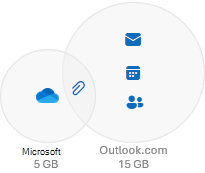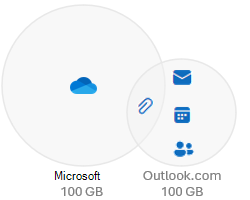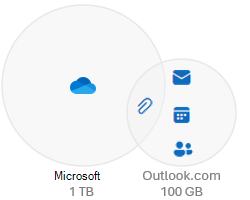Tudnivalók a tárterületről | Tárolási kvóták | Tárolási gyakori kérdések
Mi a tárterületkvóta?
A tárterületkvótát az alábbi, a Microsoft 365-előfizetésnek megfelelő lehetőség kiválasztásával tekintheti meg.
Megjegyzés: A OneDrive 100 GB-os csomagjai mostantólMicrosoft 365 Basic.
Ha túllépte a tárterületkvótát
Figyelmeztetés: Ha túllépi a Microsoft felhőtárhelyét, nem tud e-maileket küldeni vagy fogadni. Ha három hónapnál hosszabb ideig túllépi a OneDrive tárterületkorlátját, a OneDrive fiókját zároljuk.
Ha túllépi a Microsoft-tárterületkvótát, egyes Microsoft-szolgáltatások működése leáll.
-
Nem tölthet fel, nem szerkeszthet és nem szinkronizálhat új fájlokat (például a Filmtekercset) a OneDrive-ra. A meglévő fájlok megmaradnak, de írásvédettek lesznek.
-
Nem tud e-maileket küldeni vagy fogadni Outlook.com, még akkor sem, ha még nem lépte túl az e-mail-tárterületkvótát.
Megjegyzések:
-
Az Önnek küldött e-maileket a rendszer visszaküldi a feladónak. Miután felszabadított egy tárterületet, vagy további tárhelyet vásárolt, a feladónak újra el kell küldenie az e-mailt.
-
Ez akkor is érvényes, ha csak az e-mail-tárterületkvótát lépi túl.
-
-
Mellékleteket tartalmazó Microsoft Teams-üzeneteket nem tud küldeni vagy fogadni.
-
A 6 hónap után törölhetjük a OneDrive-ot és a benne lévő összes fájlt. A törlés után ezek a fájlok nem állíthatók helyre.
Tipp:
Ha meg szeretné akadályozni a tárterületkorlát túllépését, két lehetőség közül választhat:
-
Válasszon további tárterületet.
-
Töröljön néhány fájlt és mappát:
-
Csökkentheti a Loop-munkaterület méretét a felesleges lapok törlésével és/vagy a szükségtelen lapverzió-előzmények törlésével. Itt megtudhatja, hogyan teheti ezt meg.
-
Nyissa meg a Designer-projekteket, mutasson az egérrel egy megjelenítendő képre, majd kattintson a Törlés parancs megjelenítéséhez. További információ.
Ha megjelenik a "Kvóta túllépve" vagy a "Postaláda megtelt" üzenet
A felhasznált postaláda-tárterület megtekintéséhez és a tárhely gyors felszabadításához nyissa meg a Outlook.com Beállítások
Hogyan növelhetem a tárterületkvótát?
A tárterületkvóta növeléséhez további Microsoft-tárterületet kell vásárolnia.
-
Ha Ön ingyenes felhasználó, vásárolhat előfizetést.Vásárlás most
-
Ha Ön már Microsoft 365 Egyszemélyes verzió, Családi vagy Prémium előfizetéssel rendelkezik, még több fájltárolót adhat hozzá a Microsoft 365-előfizetéséhez már foglalt 1 TB-os tárterülethez. A tárterületet csak az előfizetési fiók tulajdonosa terjesztheti ki.Feljavít
-
A fogyasztói postaláda korlátai 100 GB-ra vannak korlátozva. A tárterületkvóta alá való visszatéréshez tárterületet kell felszabadítania. Ha 100 GB-nál több postaládára van szüksége, tekintse meg nagyvállalati csomagjainkat.